调整excel字体大小的方法如下:1.选中目标单元格或区域;2.在“开始”选项卡的“字体”组中点击字号下拉框选择或直接输入字号;3.可使用“增大字号”和“减小字号”按钮快速调整;4.通过快捷键alt+h+fs操作;5.利用格式刷复制字体大小;6.调整行高列宽确保内容显示完整;7.批量修改不同区域时可用ctrl逐选或“查找和替换”功能;8.设置默认字体字号可在“文件-选项-常规”中完成。

调整Excel字体大小,其实很简单,但灵活运用能让你的表格更清晰易读。核心在于选中需要调整的单元格,然后在“开始”选项卡里修改字号。

解决方案

一个比较直接的方法是,如果这些区域之间没有规律,只能按住Ctrl键,逐个点击选择这些区域,然后统一修改字体大小。另一种方法是,如果这些区域的格式有共同点(比如都使用了某种特定的样式),可以先找到一个区域的格式,然后用“查找和替换”功能,查找所有应用了相同样式的单元格,再进行批量修改。其实,有时候写个VBA脚本反而更省事,但这个方法对非技术人员来说门槛略高。
最常见的原因是行高或列宽不够。Excel默认的行高和列宽可能无法完全显示调整后的字体。解决方法很简单,双击列标的右边缘,自动调整列宽;双击行标的下边缘,自动调整行高。如果内容还是显示不全,那就手动拖动行标或列标进行调整。另外,如果单元格设置了“自动换行”,并且换行后的内容超过了单元格的高度,也会出现显示不全的情况。
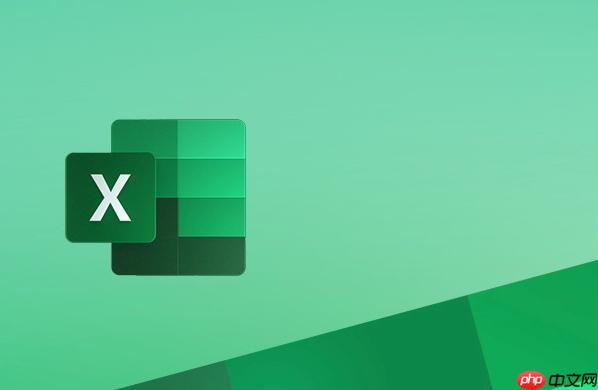
想要一劳永逸,可以修改Excel的默认设置。点击“文件”->“选项”->“常规”,在“新建工作簿时”区域,可以设置默认字体和字号。修改后,新建的工作簿就会应用这些设置。需要注意的是,这个设置只对新建的工作簿有效,已有的工作簿不受影响。另外,如果你的Excel使用了特定的模板,模板的字体设置可能会覆盖这里的默认设置。
以上就是Excel如何调整字体大小 Excel字体大小的设置方法的详细内容,更多请关注php中文网其它相关文章!

每个人都需要一台速度更快、更稳定的 PC。随着时间的推移,垃圾文件、旧注册表数据和不必要的后台进程会占用资源并降低性能。幸运的是,许多工具可以让 Windows 保持平稳运行。

Copyright 2014-2025 https://www.php.cn/ All Rights Reserved | php.cn | 湘ICP备2023035733号